如何关闭屏幕休眠 取消电脑屏幕自动休眠的方法
更新时间:2024-02-10 14:58:14作者:xtang
在现代社会中电脑已经成为了我们生活中必不可少的工具,有时候在使用电脑的过程中,我们会遇到屏幕自动休眠的情况,这不仅影响了我们的工作效率,还让人感到不便。如何关闭屏幕休眠,取消电脑屏幕自动休眠呢?接下来我们将介绍一些简单而有效的方法,帮助大家解决这个问题。无论是在工作还是娱乐时,我们都能够顺利地使用电脑,而不再被屏幕休眠所困扰。
步骤如下:
1.第一步在我们的电脑上,点击系统和安全,如下图所示:
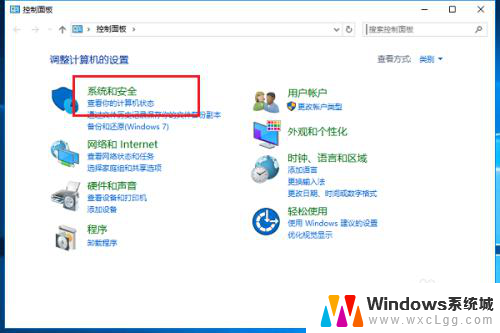
2.第二步进去之后,点击电源选项,如下图所示:
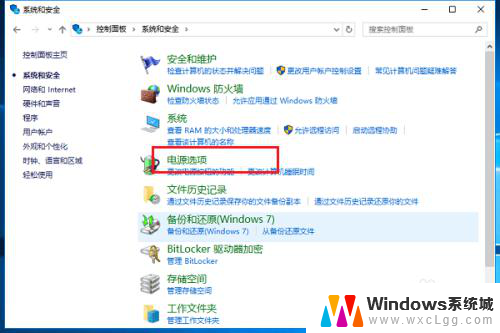
3.第三步在电脑的电源选项界面,选择更改计算机睡眠时间。如下图所示:
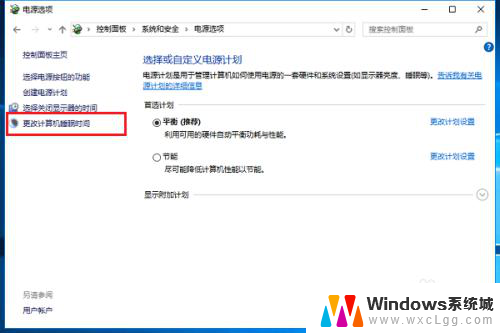
4.第四步进去之后,可以看到是不操作电脑3分钟进行自动休眠。如下图所示:
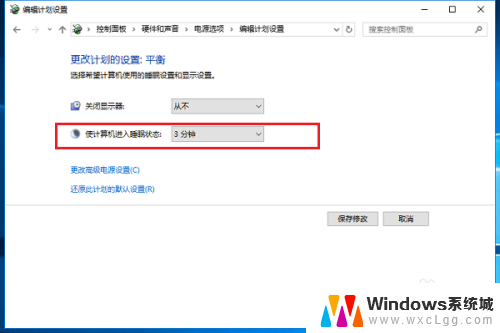
5.第五步将使计算机进入睡眠状态改为从不,点击下方的保存修改。就关闭了电脑自动休眠,如下图所示:
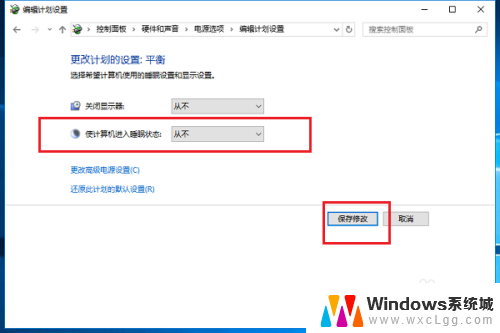
以上就是如何禁用屏幕自动休眠的全部内容,如果遇到这种情况,你可以按照以上操作进行解决,非常简单快速。
如何关闭屏幕休眠 取消电脑屏幕自动休眠的方法相关教程
-
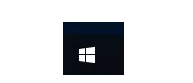 电脑怎么关闭熄屏 电脑如何设置不休眠屏幕
电脑怎么关闭熄屏 电脑如何设置不休眠屏幕2024-04-10
-
 笔记本待机怎么唤醒屏幕 如何唤醒休眠状态的笔记本电脑
笔记本待机怎么唤醒屏幕 如何唤醒休眠状态的笔记本电脑2023-11-29
-
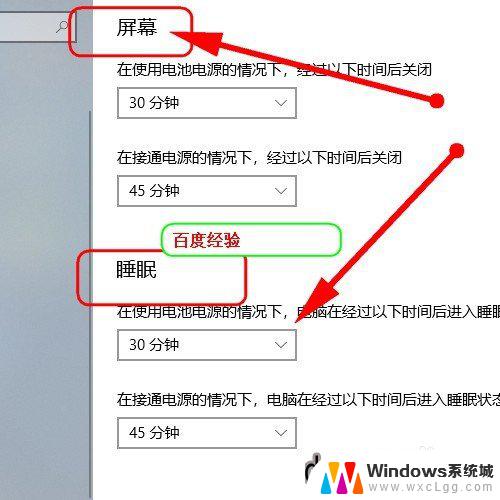 电脑不自动休眠了是怎么回事 笔记本关闭盖子不会自动睡眠
电脑不自动休眠了是怎么回事 笔记本关闭盖子不会自动睡眠2024-04-07
-
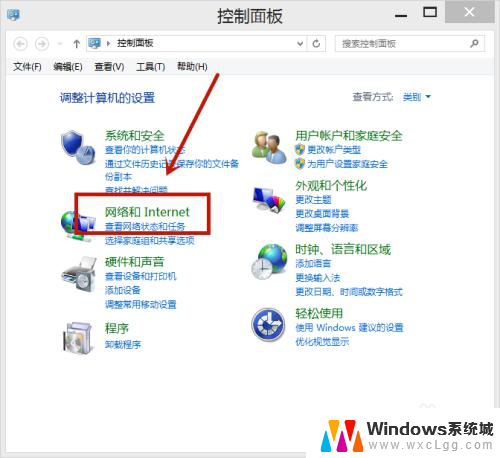 电脑熄屏广告 电脑休眠后屏保有广告怎么取消
电脑熄屏广告 电脑休眠后屏保有广告怎么取消2023-11-26
-
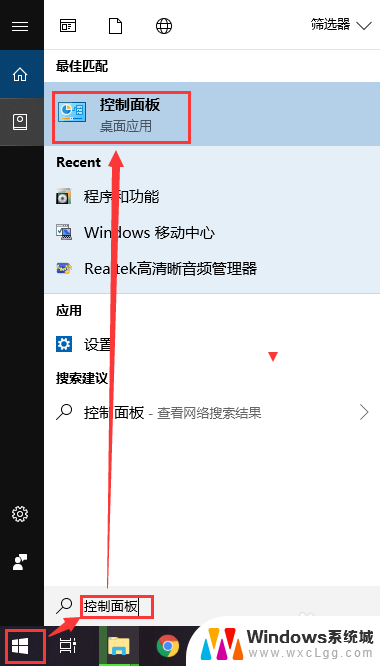 如何让电脑屏幕不锁屏 电脑如何取消自动锁屏设置
如何让电脑屏幕不锁屏 电脑如何取消自动锁屏设置2024-02-05
-
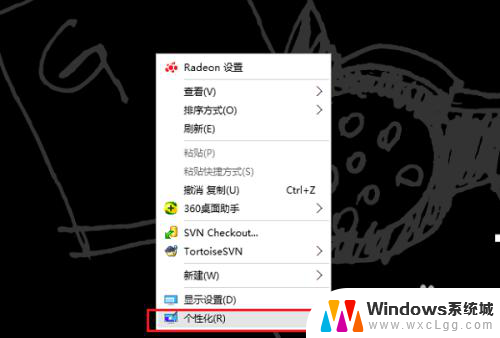 电脑桌面自动屏保怎么取消 电脑自动屏保关闭方法
电脑桌面自动屏保怎么取消 电脑自动屏保关闭方法2023-12-05
电脑教程推荐
- 1 固态硬盘装进去电脑没有显示怎么办 电脑新增固态硬盘无法显示怎么办
- 2 switch手柄对应键盘键位 手柄按键对应键盘键位图
- 3 微信图片怎么发原图 微信发图片怎样选择原图
- 4 微信拉黑对方怎么拉回来 怎么解除微信拉黑
- 5 笔记本键盘数字打不出 笔记本电脑数字键无法使用的解决方法
- 6 天正打开时怎么切换cad版本 天正CAD默认运行的CAD版本如何更改
- 7 家庭wifi密码忘记了怎么找回来 家里wifi密码忘了怎么办
- 8 怎么关闭edge浏览器的广告 Edge浏览器拦截弹窗和广告的步骤
- 9 windows未激活怎么弄 windows系统未激活怎么解决
- 10 文件夹顺序如何自己设置 电脑文件夹自定义排序方法